Cara Memperbaiki Dolby Atmos No Sound pada Windows (09.15.25)
Teknologi suara surround Atmos Dolby telah menjadi salah satu inovasi paling mengagumkan di pawagam rumah. Dan yang terbaik ialah ia sudah serasi dengan hampir semua peranti perkakasan yang kita ada sekarang, dari peranti streaming video, penerima AV, hingga televisyen. Tetapi apa sebenarnya Dolby Atmos dan bagaimana cara kerjanya?
Apa itu Dolby Atmos?Menurut Dolby, Atmos adalah perkembangan yang paling ketara dalam audio pawagam setelah suara surround. Dibangunkan pada tahun 2012, teknologi ini meningkatkan penyediaan suara surround dengan saluran surround yang datang dari overhead. Sistemnya boleh dibeli secara berasingan dan kemudian dapat disambungkan ke peranti lain.
Apa yang menjadikan inovasi ini istimewa adalah kenyataan bahawa ia mempunyai pembesar suara yang diletakkan di sepanjang dinding dan di belakang skrin. Pembesar suara juga boleh dipasang di siling, terutama di tempat-tempat yang memenuhi banyak orang, kerana ia dirancang untuk menyelubungi khalayak dalam kubah suara yang luas.
Di pawagam yang menggunakan Dolby Atmos, sehingga 400 pembesar suara dapat digunakan. Namun, dalam persediaan domestik, mustahil untuk mencapainya kerana tidak ada cukup ruang untuk menempatkan sistem yang begitu besar.
Petua Pro: Imbas PC anda untuk masalah prestasi, fail sampah, aplikasi berbahaya dan keselamatan ancaman
yang boleh menyebabkan masalah sistem atau prestasi yang perlahan.
Tawaran khas. Mengenai Outbyte, arahan nyahpasang, EULA, Dasar Privasi.
Apabila Dolby Atmos dipasang, sebuah ruangan akan segera menerima penentukuran total. Dengan cara ini, pengadun suara dapat ditempatkan tepat pada titik tepat di medan suara.
Selain pawagam rumah dan teater, Dolby Atmos juga meningkatkan pengalaman video dan permainan pengguna kerana dilengkapi dengan peningkatan audio yang berbeza.
Ringkasnya, berikut adalah beberapa perkara terbaik mengenai Dolby Atmos:
- Saluran ketinggiannya dirancang untuk menghasilkan kesan bunyi yang lebih mendalam.
- Penyediaan multispeakernya memungkinkan untuk mengeluarkan suara sebaik mungkin.
- Ia boleh digunakan tanpa pembesar suara siling.
Sekiranya anda memutuskan untuk memasang Dolby Atmos pada peranti Windows 10 anda, anda perlu memuat turun aplikasi dari Kedai Microsoft. Tetapi sebelum dapat meneruskannya, anda perlu mengaktifkan Dolby Atmos for Headphone. Dan kemudian, teruskan memuat turun aplikasi Dolby Access.
Anda boleh memuat turun dan memasang Dolby Access dengan mudah dengan melancarkan Microsoft Store atau dengan mengklik kanan pada ikon audio di baki Pemberitahuan dan menavigasi ke Spatial Bunyi & gt; Dolby Atmos untuk Fon Kepala. Setelah anda mencapai halaman muat turun, tekan butang Dapatkan untuk memuat turun Akses Dolby. Sekiranya muat turun selesai, ikuti panduan di bawah untuk menyiapkan dan mengaktifkan Dolby Atmos:
Walaupun Dolby Atmos nampaknya merupakan teknologi yang menjanjikan, sayangnya, ini juga tidak asing dengan masalah dan kesilapan. Sebenarnya, banyak pengguna mengeluh baru-baru ini mengapa mereka tidak dapat menghubungkan mod Dolby Atmos Home Theatre melalui peranti Windows mereka. Menurut mereka, ketika masalah ini muncul, mereka sama sekali tidak dapat mendengar suara. Yang lain mengatakan bahawa mereka mendapat mesej ralat "Dolby Atmos tidak ada suara di Windows".
Mengapa Dolby Atmos Tidak Mempunyai Suara pada Windows 10?Jadi, mengapa Dolby Atmos tidak berfungsi pada Windows? Mengapa pengguna Windows tidak dapat mendengar suara ketika teknologi disambungkan ke peranti mereka?
Nah, terdapat banyak kemungkinan senario yang boleh menyebabkan masalah ini. Contohnya, jika ada yang salah dengan sistem operasi dan fail sistem menjadi rosak, atau jika anda memasang kemas kini Windows yang bermasalah, kemungkinan pengguna mungkin sukar untuk memasang pemacu dan komponen baru. Ini juga mungkin berlaku kerana entiti malware mengganggu proses sistem penting, sehingga tidak ada masalah yang terdengar.
Namun, dalam kebanyakan kes, masalah ini berkaitan dengan masalah dalam proses konfigurasi dan pemacu peranti yang ketinggalan zaman. yang dipasang pada peranti.
Sekarang, jika anda menghadapi masalah Dolby Atmos Has No Sound pada peranti Windows anda, jangan risau. Kami mempunyai penyelesaian sempurna yang boleh anda cuba untuk menyelesaikan masalahnya.
Apa yang Perlu Dilakukan Sekiranya Dolby Atmos Tidak Mempunyai Suara di WindowsBerikut adalah beberapa pembaikan mudah yang berfungsi untuk pengguna yang mengalami masalah tanpa audio dengan teknologi Dolby Atmos yang luar biasa:
Perbaiki # 1: Periksa Jika Dolby Atmos Adalah Imej Output Lalai dari Teater Rumah AndaPerkara pertama yang harus anda lakukan ialah memeriksa dan menetapkan apakah Dolby Atmos adalah img output lalai dari suara anda. Inilah caranya:
Berikut adalah satu lagi kaedah penyelesaian mudah yang beberapa pengguna terlepas pandang: uji suara komputer kami melalui tetapan suara anda. Inilah caranya:
Peranti Windows anda mempunyai fungsi terpasang ini yang membolehkan anda menyelesaikan masalah dengan bunyi peranti Windows anda. Ia dipanggil Penyelesai Masalah Audio Windows.
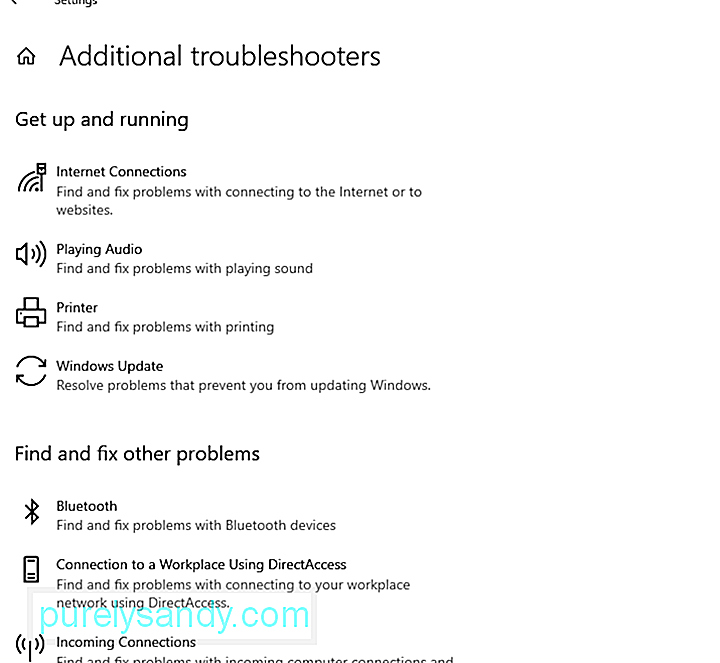 Untuk menggunakannya, ikuti langkah-langkah berikut:
Untuk menggunakannya, ikuti langkah-langkah berikut:
Kadang kala, pemacu audio yang bermasalah mencetuskan masalah bunyi pada peranti Windows. Oleh itu, jika anda mengesyaki bahawa pemacu audio anda adalah penyebab di sebalik masalah ini, cubalah mengembalikannya ke keadaan yang sebelumnya berfungsi. Pemacu 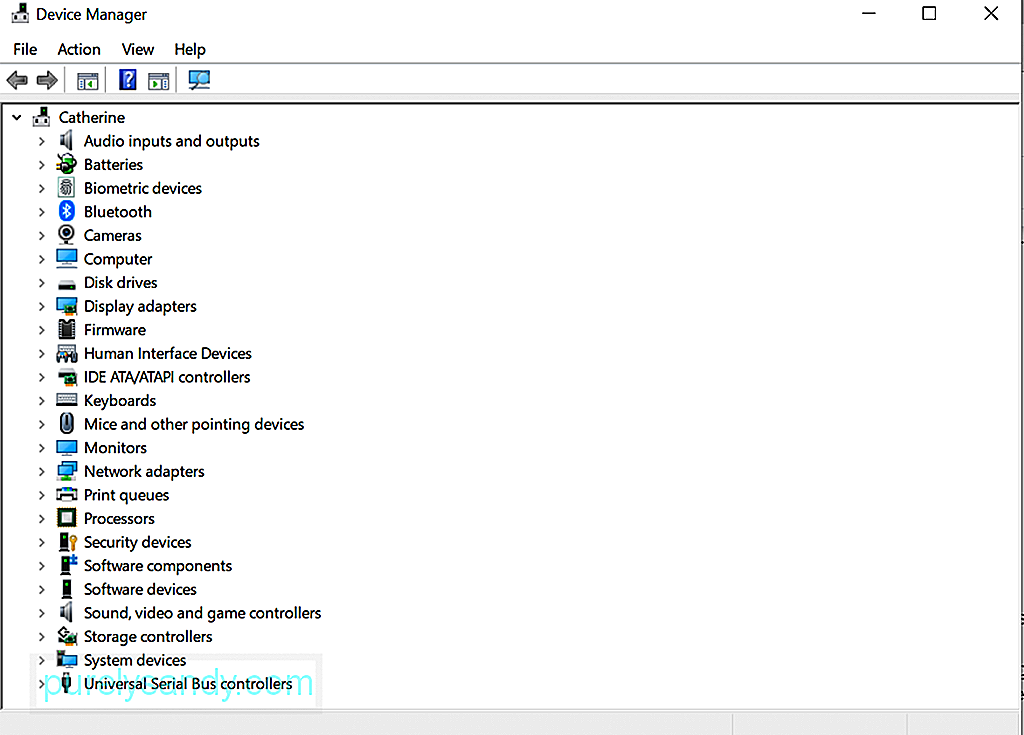
Inilah cara untuk mengembalikan pemacu audio anda ke keadaan ketika masih berfungsi dengan baik:
Terdapat keadaan ketika Dolby Atmos tidak ada masalah bunyi yang dicetuskan oleh pemacu yang tidak serasi. Sekiranya ini berlaku, memasang semula pemacu audio anda boleh membuat keajaiban. Inilah caranya:
Pada ketika ini, anda perlu memuat turun dan memasang pemacu audio baru. Anda boleh melakukannya dengan mengakses Pengurus Peranti. Namun, kami tidak mencadangkan melakukannya secara manual. Ini kerana prosesnya panjang dan cukup berisiko. Dalam prosesnya, anda mesti mencari pemacu peranti secara manual di laman web pengeluar, dan memuat turun pemacu yang sesuai dengan peranti anda. Sekiranya anda memuat turun pemacu audio yang salah, ia boleh menyebabkan masalah serius yang tidak dapat diperbaiki oleh pengguna Windows biasa.
Oleh itu, kami mencadangkan untuk menggunakan alat pengemas kini pemacu pihak ketiga seperti Outbyte Driver Updater >. Dengan alat ini, anda tidak perlu risau memuat turun pemacu peranti yang salah yang boleh menyebabkan masalah ketidaksesuaian. Hanya dengan beberapa klik, anda sudah boleh mengemas kini pemacu peranti bermasalah atau ketinggalan zaman yang dipasang pada peranti Windows anda.
Betulkan # 6: Kemas kini Aplikasi Dolby Access Beberapa pengguna melaporkan bahawa mereka mula mengalami masalah dengan Dolby Atmos setelah memasang kemas kini untuk Windows. Menurut pakar, masalah ketidaksesuaian mungkin timbul setelah kemas kini Windows. Untuk menyelesaikan masalah ketidaksesuaian, pengguna perlu menunggu pembangun perisian memperbaikinya. Dan setelah masalah ini diperbaiki, kemas kini akan dilancarkan. 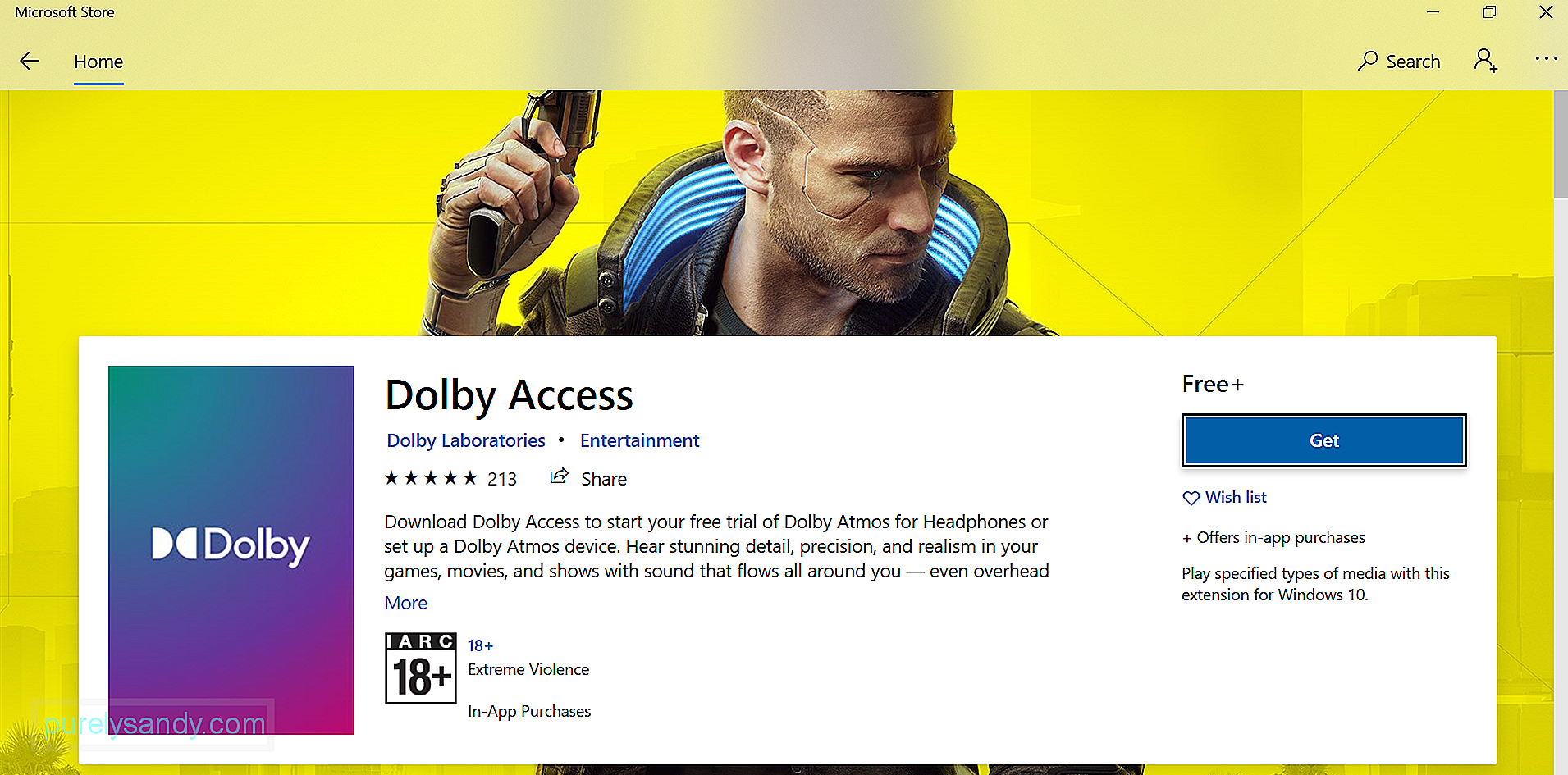
Jika anda menggunakan aplikasi Dolby Access yang lebih lama, segera kemas kini untuk menyelesaikan masalah. Begini caranya:
Mod eksklusif adalah ciri yang membolehkan aplikasi menguasai sepenuhnya antara muka sehingga program lain tidak dapat memainkan suara sama sekali. Dengan mengaktifkannya, anda boleh menyelesaikan masalah Dolby Atmos No Sound.
Berikut cara mengaktifkan Mod Eksklusif pada Windows 10:
Jika anda tidak suka menggunakan pemecah masalah audio bawaan untuk Windows, anda sebaliknya boleh menggunakan penyelesai masalah yang boleh dimuat turun. Berikut adalah panduan langkah demi langkah tentang cara menggunakannya:
Anda juga boleh mencuba mengatur semula Dolby Atmos untuk peranti Windows anda. Begini caranya:
Sekiranya semuanya gagal, cuba kemas kini Windows. Microsoft secara berkala melancarkan patch yang bertujuan untuk menyelesaikan masalah yang diketahui sebelumnya dengan sistem operasi. Dalam kes anda, ini mungkin termasuk memperbaiki masalah Dolby Atmos tanpa masalah. 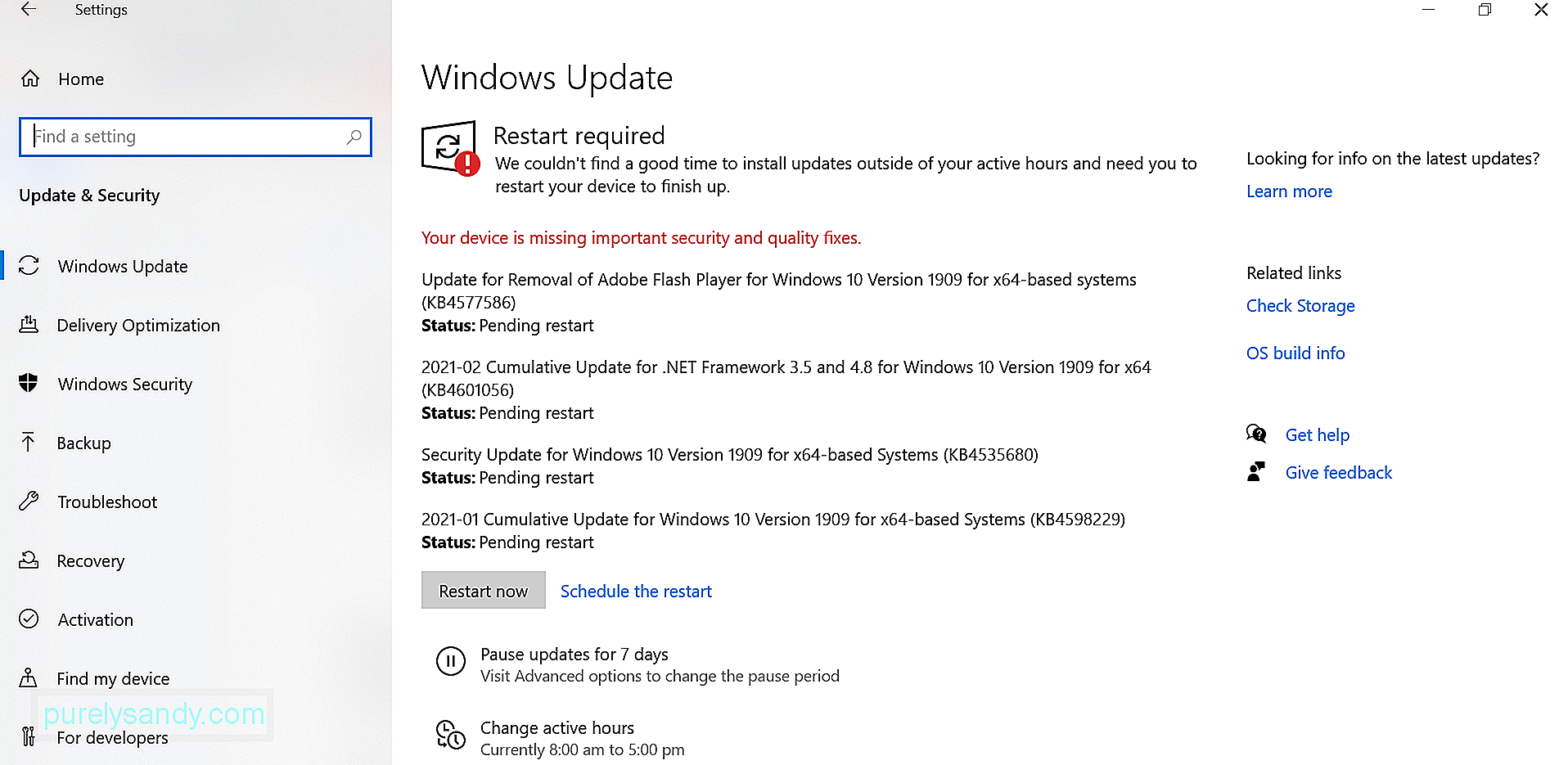
Inilah cara untuk mengemas kini Windows:
Ketika kita membincangkan mengenai kesan bunyi, Dolby biasanya terlintas di fikiran. Lagipun, teknologi ini tersedia secara universal untuk peranti seperti telefon pintar dan teater rumah. Walau bagaimanapun, ia mungkin atau tidak berfungsi dengan sempurna sepanjang masa. Walaupun begitu, masalah dengan Dolby Atmos dapat diselesaikan.
Sekiranya Dolby Atmos tidak mempunyai suara pada peranti Windows anda, anda mempunyai beberapa penyelesaian untuk dicuba. Mengemas kini pemacu suara adalah satu pilihan cepat. Yang lain ialah mengemas kini Windows. Anda juga mempunyai lebih banyak pilihan di atas. Cari sahaja yang sesuai untuk kes anda.
Adakah anda mempunyai cadangan lain untuk dicadangkan? Apa masalah audio Windows lain yang anda hadapi? Kami ingin tahu. Komen mereka di bawah!
Video YouTube.: Cara Memperbaiki Dolby Atmos No Sound pada Windows
09, 2025

